使用者郵件隔離區 Web 介面
系統已經授予您 Web 介面的存取權限,您可在其中管理隔離的郵件,例如垃圾郵件、寄件者詐騙或網路釣魚,以及由管理員設定之規則過濾的郵件。通常,您只能看到傳送至您的電子郵件地址且遭到隔離的郵件。但是,如果您受委任管理其他使用者的隔離郵件,也能看到那些使用者的郵件。您可以依收件者區分郵件。例如,使用搜尋功能,以便依收件者過濾郵件。
您可以選擇處理一或多封郵件的處理方法,例如釋放、刪除或不進行處理。可用的處理方法視存取層級及規則設定而定,舉例來說,您可能無法釋放或刪除特定類型的郵件。
如果您已經被授予管理員存取權限,則能看到所有使用者的所有隔離郵件,而且可執行所有處理方法。
管理您的隔離郵件
郵件隔離區 Web 介面可讓您檢視已隔離的項目。如果您有委派的存取權限,或者您是管理員,則也能看到其他隔離郵件。
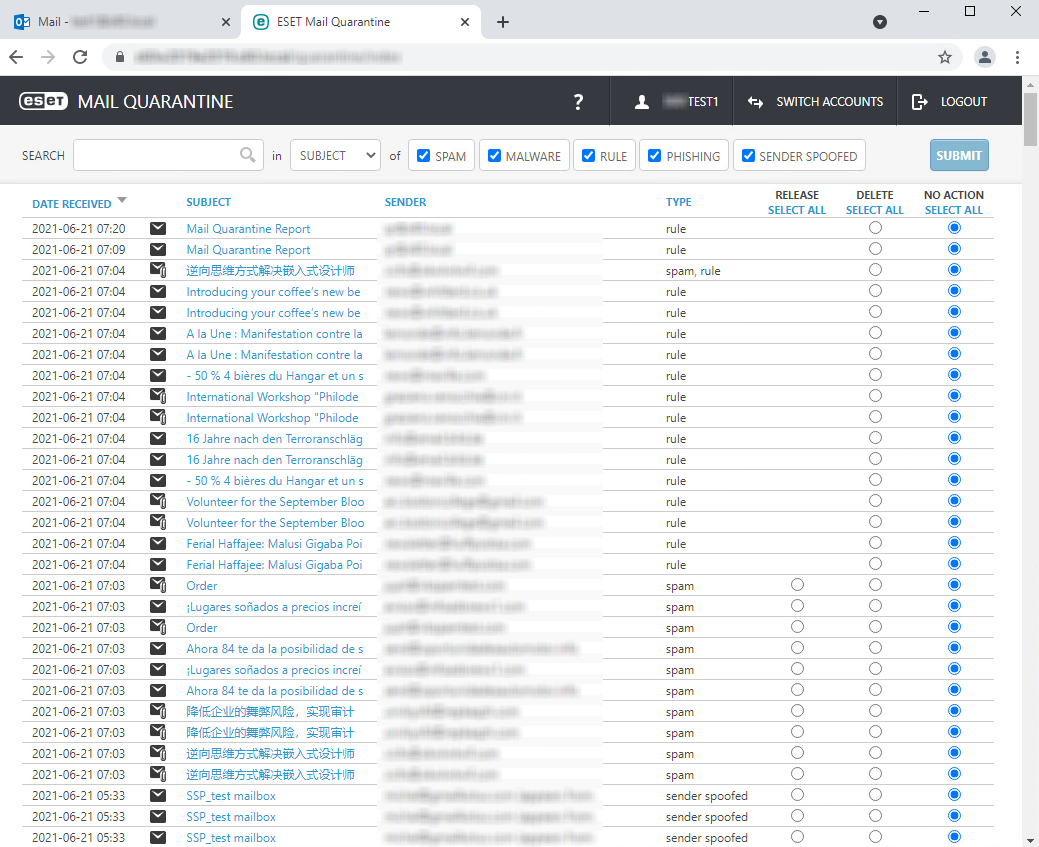
您可以在視窗右下方變更每個頁面 (頁面大小) 的項目數目。
如果郵件數目太多,請使用上方列的 [搜尋] 功能以搜尋特定電子郵件,或是依 [主旨]、[寄件者] 或 [收件者] 過濾內容 (只有具有委任管理員存取權限的使用者,才能看見 [收件者])。此外,您可以使用核取方塊,以便僅顯示特定類型 ([垃圾郵件]、[惡意軟體]、[規則]、[網路釣魚] 和 [寄件者詐騙]) 的郵件。
若因為分類期間發生誤判而釋放 (傳遞) 郵件,請使用右側的選項按鈕並選取 [釋放]。若要刪除郵件,請選取 [刪除] 處理方法。
您可以同時選取多封郵件並採取適當的處理方法。完成選取之後,按一下 [提交]。
之後,會將標記為待釋放的郵件傳遞到您的信箱,如果您有委派的存取權限並為其他使用者釋放郵件,則會傳遞到原始收件者的信箱。標記為待刪除的郵件會從隔離區永久移除。
按一下 [提交] 之後,[釋放] 及 [刪除] 這兩種處理方法都無法逆轉。 |
當您按一下 [提交] 時,檢視便會自動重新整理,但您可以使用網頁瀏覽器的 [重新整理] 按鈕或按下鍵盤上的 F5 按鍵,以手動重新整理檢視。
允許非管理員使用者釋放的隔離區項目類型: •垃圾郵件 •偽裝寄件者的電子郵件 •規則類型偵測 (為隔離區郵件動作啟用可由使用者釋放) 非管理員使用者不允許釋放: •惡意軟體 •網路釣魚 •規則類型偵測 (不為隔離區郵件動作啟用可由使用者釋放) 如果您需要釋放不允許釋放的隔離區項目,請尋求管理員的協助。 |
您不需要定期刪除隔離的郵件,在管理員指定的一段時間之後,便會自動移除這些郵件。
您必須網頁關閉瀏覽器視窗才能完全登出郵件隔離區 Web 介面。否則,請按一下 [開始]從隔離區視返回上一個畫面。 |